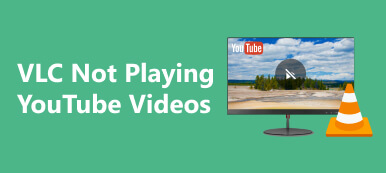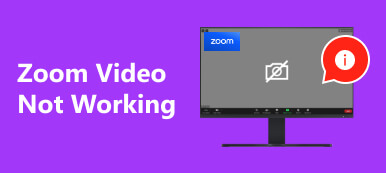Por que não consigo enviar um vídeo para o YouTube? Se você encontrou esse problema frustrante, nosso guia completo está aqui para ajudar. Descubra informações e soluções valiosas, abrangendo tópicos que vão desde reparar vídeos quebrados com uma ferramenta robusta até solucionar problemas de upload do seu telefone. Explore as diretrizes e perguntas frequentes essenciais do YouTube para garantir uma experiência de upload tranquila. Descubra respostas para problemas comuns, como falhas no upload de Shorts do YouTube e preocupações com a duração do vídeo. Vamos resolver juntos o mistério de 'por que não consigo enviar um vídeo para o YouTube'?
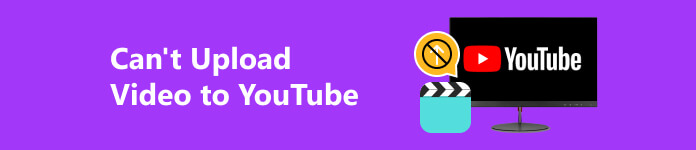
- Parte 1. Reparando vídeo quebrado para upload no YouTube
- Parte 2. Não é possível fazer upload de vídeo do telefone para as soluções do YouTube
- Parte 3. Principais diretrizes do YouTube
- Parte 4. Perguntas frequentes sobre a impossibilidade de enviar vídeo para o YouTube
Parte 1. Reparando vídeo quebrado para upload no YouTube
Apresentando... Fixador de vídeo Apeaksoft – uma solução robusta dedicada a reparar vídeos quebrados para uploads perfeitos no YouTube. Com suporte para vários formatos de vídeo, ele restaura cabeçalhos corrompidos, recupera quadros danificados e resolve problemas de áudio com eficiência. Digno de nota é seu recurso de visualização amigável, garantindo que os criadores de conteúdo possam avaliar os reparos antes de salvar as alterações. Otimizado especificamente para o YouTube, o Apeaksoft Video Fixer surge como uma ferramenta indispensável, agilizando o processo de recuperação e upload fácil de conteúdo de vídeo. Siga as etapas abaixo para consertar seu vídeo danificado.
Passo 1 No seu computador, baixe e instale o Apeaksoft Video Fixer. Inicie o software para iniciar o processo.
Passo 2 Em seguida, selecione o vídeo corrompido ou o clipe onde o problema apareceu clicando no botão + ícone no lado esquerdo da tela.
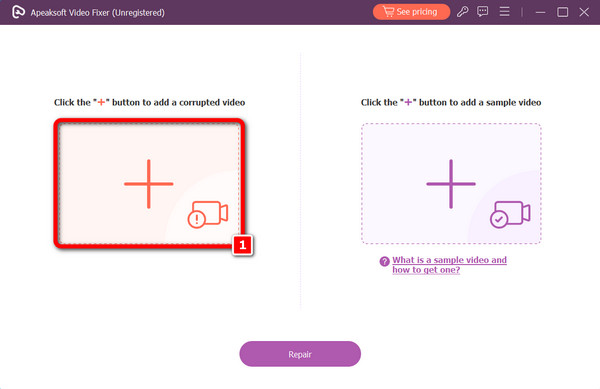
Passo 3 Posteriormente, selecionando o adicional + símbolo do outro lado, você pode incluir um vídeo de amostra que serve como manual da ferramenta para consertar vídeos corrompidos.
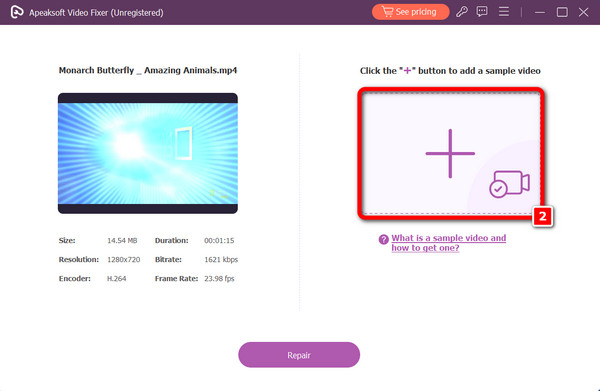
Passo 4 Depois que os dois vídeos forem adicionados, você pode clicar no botão reparação botão para continuar.
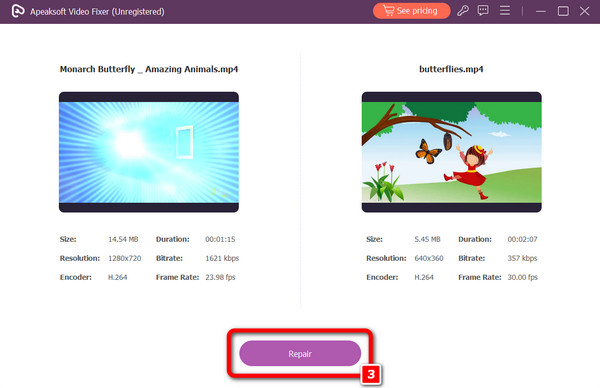
Passo 5 Após a conclusão do procedimento de reparo, você pode optar por assistir ao vídeo final selecionando o visualização botão. Se você estiver satisfeito com o resultado, o vídeo será salvo instantaneamente em seu computador após clicar no botão Salvar botão.
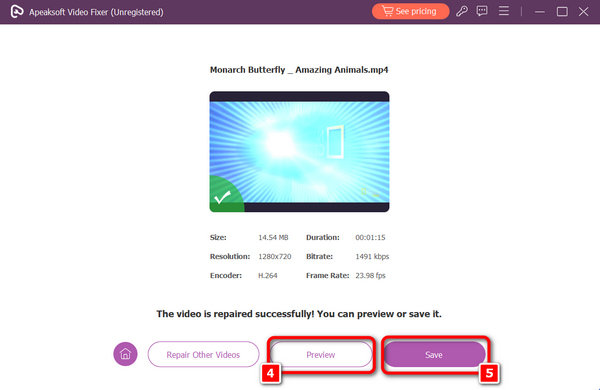
Parte 2. Não é possível enviar vídeo do telefone para as soluções do YouTube
Verifique a conexão com a Internet: Certifique-se de que seu telefone tenha uma conexão de Internet estável e robusta. Use Wi-Fi, se possível, pois o upload de vídeos grandes por meio de dados móveis pode ser lento ou restrito.
Atualize o aplicativo do YouTube: Certifique-se de ter o aplicativo YouTube mais recente instalado em seu telefone. Atualize o aplicativo na Google Play Store para Android ou na App Store para iOS.
Verifique o formato e tamanho do vídeo: Certifique-se de que seu vídeo esteja em um formato compatível. O YouTube oferece suporte a formatos padrão como MP4, MOV, AVI e muito mais, e não excede o tamanho e a duração máximos de arquivo permitidos.
Limpe o cache do aplicativo do YouTube (Android): Se você estiver usando um dispositivo Android, vá para Configurações > Aplicativos > YouTube > Armazenamento e toque em Limpar Cache. Isso pode ajudar a resolver problemas relacionados aos dados armazenados em cache.
Reinicie o seu telefone: Às vezes, simplesmente reiniciar o telefone pode resolver falhas e problemas temporários. Tente desligar e ligar o telefone novamente antes de tentar enviar o vídeo.
Verifique o status do servidor do YouTube: Ocasionalmente, o YouTube pode enfrentar problemas de servidor. Você pode verificar o status atual dos servidores do YouTube visitando um site como o DownDetector.
Use a versão web do YouTube: Se o problema persistir com o aplicativo móvel, tente usar a versão web do YouTube por meio do navegador do seu celular. Abra seu navegador, acesse o YouTube e tente enviar o vídeo de lá.
Conceda as permissões necessárias: Certifique-se de que o aplicativo YouTube tenha as permissões necessárias para acessar sua câmera, armazenamento e microfone. Acesse as configurações do seu telefone, encontre o aplicativo YouTube e verifique suas permissões.
Libere espaço de armazenamento: Certifique-se de que seu telefone tenha armazenamento suficiente para acomodar o arquivo de vídeo. Remova arquivos indesejados ou mova-os para um armazenamento externo.
Verifique se há conflitos de aplicativos: Se você tiver vários aplicativos em execução em segundo plano, um poderá entrar em conflito com o aplicativo do YouTube. Tente fechar outros aplicativos antes de enviar o vídeo.
Parte 3. Principais diretrizes do YouTube
Duração do vídeo: O YouTube permite uma duração máxima de vídeo de 12 horas, garantindo a conformidade do conteúdo com suas diretrizes.
Codec de Vídeo: O YouTube oferece suporte a uma ampla variedade de codecs de vídeo, garantindo compatibilidade e flexibilidade para os criadores. Codecs notáveis incluem H.264, conhecido por sua eficiência; VP9, oferecendo compactação de alta qualidade; e AV1, uma opção moderna e de código aberto.
Resolução de vídeo: Para qualidade ideal de vídeo 1080p no YouTube, a resolução recomendada é 1920 × 1080 pixels. Isso garante clareza e um formato padrão para visualizadores em vários dispositivos e plataformas.
Bitrate: Para vídeos em 1080p no YouTube, é aconselhável usar uma taxa de bits que varia de 5,000 a 10,000 kbps. Essa faixa de taxa de bits atinge um equilíbrio entre manter a qualidade do vídeo e garantir um streaming eficiente em diversas conexões de Internet.
Limite de conteúdo: O conteúdo enviado no YouTube deve estar alinhado com as diretrizes da comunidade e políticas de direitos autorais da plataforma. Isto garante um ambiente de usuário seguro e respeitoso e protege os direitos de propriedade intelectual, promovendo uma comunidade positiva e compatível.
Parte 4. Perguntas frequentes sobre a impossibilidade de enviar vídeo para o YouTube
Você pode enviar um vídeo longo no YouTube para celular?
Sim, você pode enviar um vídeo longo no YouTube usando o aplicativo móvel. Certifique-se de que sua conta seja verificada e use o aplicativo móvel do YouTube para enviar vídeos. Você pode edite os detalhes do seu vídeo do YouTube, como título e descrição.
Por que o upload do YouTube Shorts falha?
O upload do YouTube Shorts pode falhar por vários motivos, incluindo formatos de arquivo não suportados, duração do vídeo que excede o limite do Shorts, conexão de Internet ruim ou problemas técnicos. Certifique-se de que seu vídeo atenda aos critérios do Shorts, use uma conexão estável e tente enviar novamente.
Existe um limite diário de upload no YouTube?
O YouTube não tem limite de upload diário para usuários regulares. No entanto, os usuários podem encontrar limites ou restrições com base em fatores como o status de verificação da conta ou as políticas do YouTube, que podem mudar com o tempo.
Como você faz uma apresentação de slides no YouTube?
Para faça uma apresentação de slides no YouTube, faça upload de imagens para o YouTube Studio, organize sua ordem, defina durações e adicione transições. Opcionalmente, inclua música de fundo. Ou use um software externo, como Apeaksoft Slideshow Maker ou Adobe Premiere, para criar uma apresentação de slides.
Quanto tempo leva para fazer upload no YouTube?
A duração do upload de um vídeo para o YouTube varia de acordo com fatores como tamanho do arquivo, velocidade da Internet e resolução do vídeo. Normalmente, os uploads podem variar de alguns minutos para arquivos menores com internet rápida a horas para arquivos maiores ou conexões mais lentas.
Conclusão
Concluindo, nosso guia fornece um kit de ferramentas abrangente para lidar com essas questões, quer você esteja enfrentando por que os vídeos do YouTube demoram tanto para serem carregados, vídeos quebrados ou enfrentando desafios de upload no YouTube. Desde a utilização de uma ferramenta robusta de reparo de vídeo até solucionar obstáculos comuns de upload, capacite-se com o conhecimento para aprimorar sua experiência no YouTube. Bom upload!



 iPhone Data Recovery
iPhone Data Recovery Recuperação do Sistema iOS
Recuperação do Sistema iOS Backup e restauração de dados do iOS
Backup e restauração de dados do iOS gravador de tela iOS
gravador de tela iOS MobieTrans
MobieTrans transferência do iPhone
transferência do iPhone Borracha do iPhone
Borracha do iPhone Transferência do WhatsApp
Transferência do WhatsApp Desbloqueador iOS
Desbloqueador iOS Conversor HEIC gratuito
Conversor HEIC gratuito Trocador de localização do iPhone
Trocador de localização do iPhone Data Recovery Android
Data Recovery Android Extração de dados quebrados do Android
Extração de dados quebrados do Android Backup e restauração de dados do Android
Backup e restauração de dados do Android Transferência telefônica
Transferência telefônica Recuperação de dados
Recuperação de dados Blu-ray
Blu-ray Mac limpador
Mac limpador Criador de DVD
Criador de DVD PDF Converter Ultimate
PDF Converter Ultimate Windows Password Reset
Windows Password Reset Espelho do telefone
Espelho do telefone Video Converter Ultimate
Video Converter Ultimate editor de vídeo
editor de vídeo Screen Recorder
Screen Recorder PPT to Video Converter
PPT to Video Converter Slideshow Maker
Slideshow Maker Free Video Converter
Free Video Converter Gravador de tela grátis
Gravador de tela grátis Conversor HEIC gratuito
Conversor HEIC gratuito Compressor de vídeo grátis
Compressor de vídeo grátis Compressor de PDF grátis
Compressor de PDF grátis Free Audio Converter
Free Audio Converter Gravador de Áudio Gratuito
Gravador de Áudio Gratuito Free Video Joiner
Free Video Joiner Compressor de imagem grátis
Compressor de imagem grátis Apagador de fundo grátis
Apagador de fundo grátis Upscaler de imagem gratuito
Upscaler de imagem gratuito Removedor de marca d'água grátis
Removedor de marca d'água grátis Bloqueio de tela do iPhone
Bloqueio de tela do iPhone Puzzle Game Cube
Puzzle Game Cube